Git教程【安裝及基本操作】
Git簡介
Git(全域性資訊追蹤器)。 Git是一個分散式版本控制工具,Git的使用中央倉庫不是必須的,使用者本地就是一個完整的版本倉庫,程式碼的前進、回退、刪除等等操作都可以直接在本地進行,不需要中央倉庫。但是,在實際操作中,為了能夠和其他同事快速溝通以及合併程式碼,一般還是會搭建一箇中央倉庫。Git對分支的管理非常友好,可以快速建立或者合併分支。 Svn集中式的版本控制工具,Svn中,必須要有中央倉庫,所有的版本資訊都儲存在中央倉庫中,程式碼的前進、回退、刪除等等操作都需要在中央倉庫中進行,使用者本地儲存的只是版本倉庫的一個副本,Svn中的分支非常臃腫。
Git安裝(windows)
官網下載
配置個人資訊
 開啟視窗輸入命令如下
開啟視窗輸入命令如下
git config --global user.name "xn"
git config --global user.email "[email protected]"
建立資料夾【命令操作和linux差不多】
將目錄切換到你建立的資料夾下

初始化操作
通過git init命令把這個目錄變成Git可以管理的倉庫,建立成功後在該資料夾下會多出一個.git的資料夾。
git init
 Git目錄是用來來跟蹤管理版本庫的,沒事千萬不要手動修改這個目錄裡面的檔案,不然改亂了,就把Git倉庫給破壞了
Git目錄是用來來跟蹤管理版本庫的,沒事千萬不要手動修改這個目錄裡面的檔案,不然改亂了,就把Git倉庫給破壞了
基本操作
新增檔案到版本庫
建立一個普通檔案
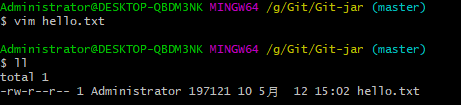
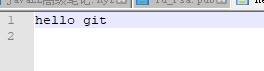
執行git add命令新增
git add heelo.txt

在執行下面這個命令
 commit -m的-m後面跟的是本次操作的備註說明資訊。最好是有意義的,也就是下次看到這個說明就清楚提交了什麼內容。
commit -m的-m後面跟的是本次操作的備註說明資訊。最好是有意義的,也就是下次看到這個說明就清楚提交了什麼內容。
為什麼Git新增檔案需要add,commit一共兩步呢?因為commit可以一次提交很多檔案,所以你可以多次add不同的檔案
$ git add file1.txt
$ git add file2.txt file3.txt
$ git commit -m "add files"
status和diff命令
|命令 | 說明 | |--|--| | git status | 說明 | |git diff | 是difference的簡寫是用來檢視檔案的變化的 (工作區和版本庫) |
正常狀態下執行這兩個命令
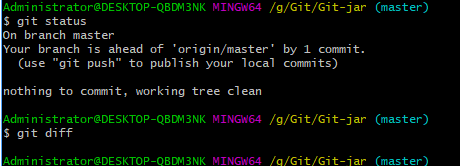
對hello的檔案進行修改
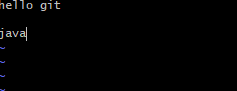
在執行這兩個命令
 前面命令告訴我們hello檔案修改了,但是還沒有提交
前面命令告訴我們hello檔案修改了,但是還沒有提交
後面命令看到我們對這檔案做了什麼修改
用git add 新增後檢視
 it status告訴我們,將要被提交的修改包括hello,下一步,就可以放心地提交了
it status告訴我們,將要被提交的修改包括hello,下一步,就可以放心地提交了
commit操作
提交後再執行 git commit 命令
 Git告訴我們當前沒有需要提交的修改,而且,工作目錄是乾淨(working tree clean)的
| 命令 |說明 |
|--|--|
| git status | 檢視當前庫的狀態,add之前和commit之前都可以檢視狀態|
| git diff 檔名| 檢視檔案修改前後的變化,在add命令之前執行|
Git告訴我們當前沒有需要提交的修改,而且,工作目錄是乾淨(working tree clean)的
| 命令 |說明 |
|--|--|
| git status | 檢視當前庫的狀態,add之前和commit之前都可以檢視狀態|
| git diff 檔名| 檢視檔案修改前後的變化,在add命令之前執行|
版本回退
log命令
剛剛我們對read.txt檔案執行兩次操作,我們還能記得住我們做了什麼操作,但是當我們操作了一段時間後,修改的越來越多,那麼我們就會忘記很多以前的操作。這時我們可以通過log命令來檢視歷史資訊
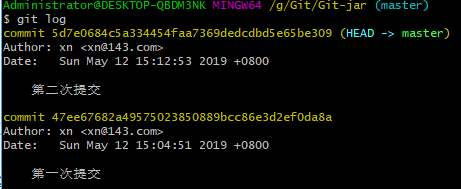 git log命令顯示從最近到最遠的提交日誌,每條日誌資訊佔了五行記錄,如果日誌比較多的情況下。我們可以在命令後新增 –pretty=oneline單行來顯示日誌資訊
git log命令顯示從最近到最遠的提交日誌,每條日誌資訊佔了五行記錄,如果日誌比較多的情況下。我們可以在命令後新增 –pretty=oneline單行來顯示日誌資訊
 提示‘27492ed2ca…’這一長串的資訊既是版本號
提示‘27492ed2ca…’這一長串的資訊既是版本號
版本回退
 執行這個命令回退到上一次提交的版本
執行這個命令回退到上一次提交的版本
回到你想要的版本
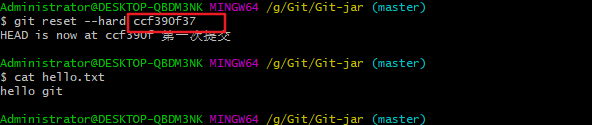
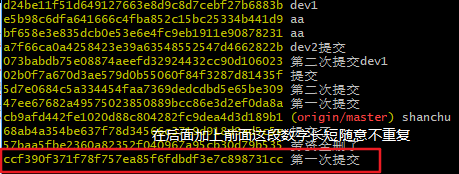 版本回退其實就是指標的改變。有時候我們想要回退到以前的最新版本,這時候log命令檢視不到對應的版本號,在次場景下我們可以通過git reflog來檢視
版本回退其實就是指標的改變。有時候我們想要回退到以前的最新版本,這時候log命令檢視不到對應的版本號,在次場景下我們可以通過git reflog來檢視
 小結:
HEAD指向的版本就是當前版本,因此,Git允許我們在版本的歷史之間穿梭,使用命令git reset --hard commit_id。
切換前,用git log可以檢視提交歷史,以便確定要回退到哪個版本。
要切換未來,用git reflog檢視命令歷史,以便確定要回到未
小結:
HEAD指向的版本就是當前版本,因此,Git允許我們在版本的歷史之間穿梭,使用命令git reset --hard commit_id。
切換前,用git log可以檢視提交歷史,以便確定要回退到哪個版本。
要切換未來,用git reflog檢視命令歷史,以便確定要回到未
